1.当我们打开一个PPT文件时 , 会看到一个输入密码的提示框 , 这时 , 我们可以借助快解密码读取工具(FastReader) 来提取PPT中的密码 。
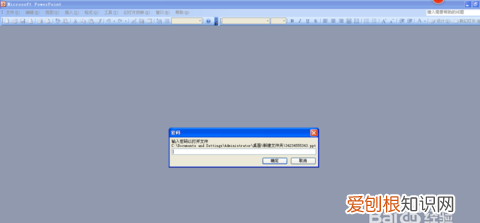
文章插图
2.下载解密码读取工具(FastReader)后打开
3.切换到“OFFICE密码”选项卡 , 在“OFFICE文件格式”中选择“PPT
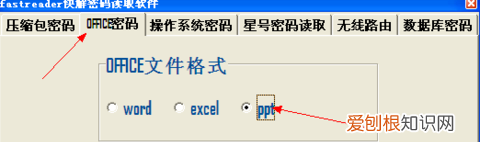
文章插图
4.点击“打开文件” , 打开所要破解密码的PPT文件
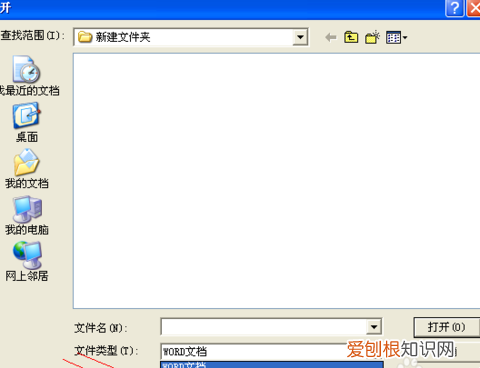
文章插图
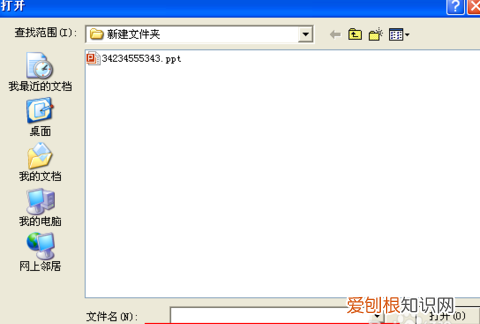
文章插图
5.点击“快速破解” , 大约3分钟左右 , 我们就可以得到PPT文件的密码了
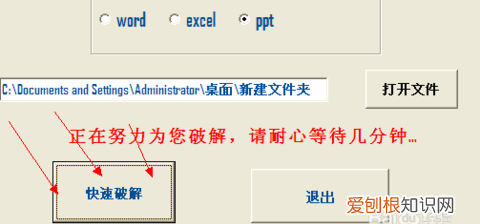
文章插图
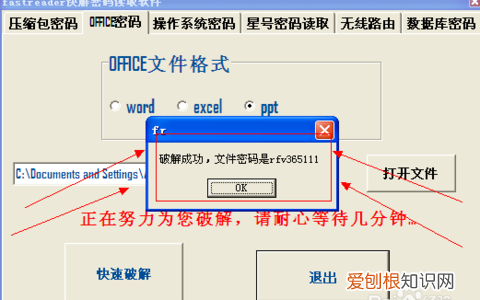
文章插图
6.这时 , 我们将密码输入到加密的PPT文件中 , 就可以打开文件了
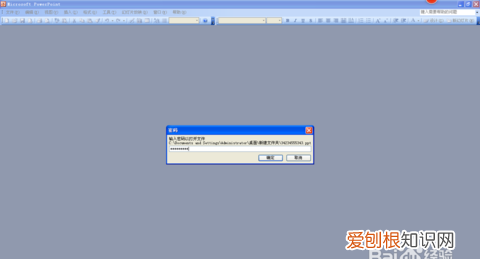
文章插图
我接收了一个加密的ppt文档怎么办1、用简单的方法:
首先创建一个word文档 , 使用窗体保护的方式保护文档 , 工具->保护文档->Check“仅允许在文档中进行此类编辑”->Choose“填写窗体” , 此时会弹出一个密码框 , 输入2次密码(我这里选择123作为word文件密码) , 这样 , 该文档就已经被保护起来了 。
然我们来破解它 , 打开刚才创建的word文档 , 文件->另存为->选择HTML格式 , 存为一个HTML文档 , 用记事本打开该HTML文件 , 搜索"
接着我们用UltraEdit或其他类似的工具打开最初受保护的Word文档 , 搜索7ACFCE5B , 搜索到后 , 都用8个0来代替 , 存盘 。
此时的Word文档的密码就被清空了 , 你就可以自己取消文档保护了 , 密码就不用输入了 , 按个回车了事 。
用WordKey恢复Word密码
“WordKey”是一款著名的Word密码恢复工具 , 可以通过“暴力破解”、“字典破解”等方法 , 快速将Word文档中的密码恢复出来 。所以当忘记Word文档密码后 , “WordKey”就可以帮上大忙啦!
参考资料:
找回office文件密码
office是使用最为普遍的办公软件 , 工作繁忙的你 , 难免出现各种意外 , 比如对重要的WORD文档加密后却把密码忘得一干二净 , 这是最让人恼火和着急的了 。
但使用AOPR(全称是Advanced office 2000 password Recovery 。下载地址:
)
软件:Advanced Office XP Password Recovery Pro
【ppt密码怎么破解,ppt背景如何解锁】“Advanced Office Password Recovery” , 是一个 Microsoft Office 文件的密码恢复工具 。支持最新版本 Office 2003 中的所有组件 , 支持所有语言版本 。非常好的 , 下载地址:
就可以把office文档的密码很快找回来 。就拿一个DOC文档做个演习 。
1、安装上AOPR后 , 启动它 , 点击“FileName”右侧的打开文件夹图标 , 选择需要进行破解的文件 。
2、“Type of attack”就使用默认的“Bruteforce attack” , 然后是设置密码的长度和组成字符 。
3、设置好以后点击工具栏上的“Start recovery”开始破解 。稍后(时间长短跟设置的密码长度和组成的复杂度有很大的关系) , 密码就成功破解了 。
推荐阅读
- 14天轨迹包括当天吗
- 1斤等于多少升?
- 烂根豆芽能吃吗
- 闰年的吉祥语
- 2019圣诞节短信祝福语 圣诞节祝福短信 祝福语2019
- 56个少数民族名称 56个少数民族分别是哪些
- h9公差范围是多少
- 怎么避免切洋葱辣眼睛
- 猫咪的寿命一般是多长时间


